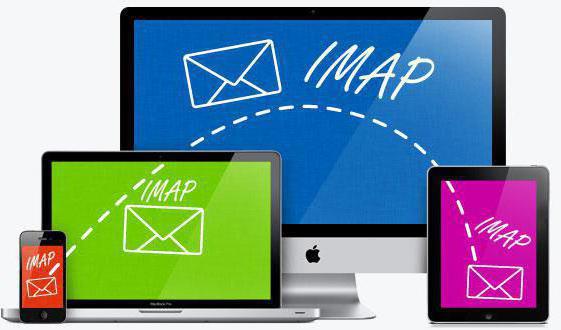Dauguma pašto paslaugų vartotojųlaiškai yra gana patenkinti standartiniu žiniatinklio klientu, kurį paslaugų teikėjas siūlo jiems. Tiesą sakant, ši pašto paslauga yra naudojama dažniausiai, tačiau taip atsitinka ne todėl, kad tai yra patogi, bet todėl, kad žmonės tiesiog nežino, kur rasti alternatyvą ir kaip konfigūruoti pašto priėmimą trečiųjų šalių programose. . Jei el. Paštas yra jums tinkamas įrankis, tikriausiai negalėsite daryti be išplėstinio el. Pašto kliento, kuris pakeistų žiniatinklio sąsają. Šiame straipsnyje aptarsime, kaip sukurti lauką „Mail.ru“ domene ir konfigūruoti „Mail.ru“ laišką (IMAP) įvairioms klientų programoms, įskaitant „Outlook“ ir „Apple Mail“. Taip pat analizuosime pagrindines klaidas, kurios atsiranda dirbant su pašto paslauga apskritai ir ypač su trečiosios šalies pašto klientais.

Registracijos laukelis
Registruokitės el. Pašto adresu Mail.ru gali būti oficialioje paslaugos svetainėje.
Registruodamiesi turite užpildyti kelis privalomus laukus su asmeniniais duomenimis:
- Vardas - galite nurodyti bet kurį, nepaisant reikalavimo įvesti tikrąjį vardą.
- Pavardė - galite nurodyti bet kurį.
- Pašto dėžutė - turite nurodyti slapyvardį, tačiau el.
- Slaptažodis - turite nurodyti sudėtingą slaptažodį naudodami specialiuosius simbolius.
Yra ir kitų laukų, tačiau jie yra neprivalomi.
IMAP protokolas
Šis protokolas yra optimaliausias irPatogu dirbti su el. Paštu ir palaikyti visomis populiariomis pašto paslaugomis. Be to, pašto saugojimas debesyje turi teigiamą poveikį saugumui ir patikimumui (raidės tikrai neišnyks ir visada bus prieinamos įvairiuose įrenginiuose).
Tinkamam „Mail.ru“ konfigūravimui naudojant IMAP reikia žinių apie tam tikrus duomenis, kad būtų užtikrinta prieiga prie pašto dėžutės:
- El. Pašto adresas (pašto dėžutės pavadinimas / el. Pašto adresas) yra visas jūsų pašto dėžutės pavadinimas, po kurio seka šuns @ piktograma ir domeno vardas.
- Be to, turėtumėte įvesti įeinančio IMAP pašto serverį - mūsų atveju - imap.mail.ru.
- Siunčiami laiškai siunčiami iš SMTP serverio - mūsų atveju yra įdiegtas smtp.mail.ru serveris
- Slaptažodis - šiuo metu naudojamas slaptažodis (norint pasiekti langelį).
- Tada turėtumėte įvesti IMAP serverio prievadą (šifravimo protokolu pasirinkite 993 prievadą ir SSL / TSL).

„Outlook“
„Mail.ru“ (IMAP) nustatymas „Microsoft“ klientui skiriasi priklausomai nuo to, kurią versiją naudojate. 2016 m. Versijoje jums reikia:
- Eikite į viršutiniame kairiajame kampe esantį meniu „Failas“.
- Tada eikite į submeniu „Informacija“.
- Tada spustelėkite „Pridėti paskyrą“.
- Jūsų bus paprašyta pasirinkti vieną iš nustatymų režimų (rankinį arba automatinį), turite pasirinkti rankinį ir nurodyti visus aukščiau nurodytus duomenis.
- Vartotojo vardas, pašto dėžutės adresas, dabartinis slaptažodis.
- Tada turite pasirinkti IMAP paskyros tipą ir nurodyti atitinkamus serverius.
- Po to turėtumėte atidaryti "Papildomi nustatymai".
- Pasirinkite submeniu Išplėstinė ir IMAP serverio lauke įveskite 993 prievadą.
Tada jums tereikia išsaugoti pakeitimus ir pašto dėžutė veiks.

Siksnosparnis!
„Mail.ru“ (IMAP) nustatymas šiame kliente atliekamas naudojant įmontuotą įrankio sąsają, kuri siūlo nuoseklų duomenų įvedimą.
Turite pridėti naują langelį, kad tai padarytumėte:
- Viršutiniame sąsajos skydelyje spustelėkite mygtuką „Pašto dėžutė“ ir pasirinkite antrinį meniu „Nauja pašto dėžutė“.
- Nurodykite bet kurį pasirinktą pavadinimą, pvz., „Darbinis paštas“.
- Kitame nustatymų ekrane turite įvesti vardą, pavardę, el. Pašto adresą ir organizaciją.
- Kitame nustatymų ekrane turite nurodyti IMAP serverio duomenis - imap.mail.ru.
- Paskutinių nustatymų ekrane turite įvesti savo el. Pašto adresą ir slaptažodį, kad jį įvestumėte.
Norėdami atlikti tolesnę konfigūraciją, eikite į „Pašto dėžės ypatybės“ ir nurodykite IMAP prievadą 993 ir SMTP prievadą 465.
„Apple Mail“
„Mail.ru“ (IMAP) nustatymas „MacOS“ sistemoje atliekamas sistemos nustatymų lygiu arba naudojant įmontuotą „Mail“ programą.
Norėdami konfigūruoti per „Mail“ programą, atlikite šiuos veiksmus:
- Atidarykite pačią „Mail“ programą.
- Viršutiniame meniu pasirinkite elementą „Failas“.
- Pasirinkite submeniu „Pridėti paskyrą“.
Kaip ir „The Bat“, „Apple“ klientas siūlo nuoseklų pritaikymą.

Pirmajame lange bus paprašyta įvesti pagrindinius langelio duomenis:
- Jūsų vardas (bet koks jūsų pasirinktas vardas, jis neturėtų būti susietas su pašto dėžute).
- El. Pašto adresas (visas adresas su @ ir domenu).
- Slaptažodis (naudojamas registruojantis mail.ru svetainėje).
Programa automatiškai nustatys tolesnius nustatymus, tačiau gali atsirasti klaidų, tada programa paragins jus įvesti papildomus duomenis.
- Serverio tipas - pasirinkite IMAP.
- Aprašymas - langelio pavadinimas (bet koks, vartotojo pasirinkimu).
- Serveris, į kurį pateks gaunami laiškai, yra imap.mail.ru.
- Slaptažodis - slaptažodis, naudojamas registruojantis mail.ru svetainėje.
Po to seka antrasis rankinės konfigūracijos puslapis.
- Serveris, iš kurio bus siunčiami jūsų el. Laiškai -turite nurodyti serverį smtp.mail.ru (atkreipkite dėmesį, taip pat turite pažymėti varnelę šalia parinkties „Naudoti tik šį serverį“, taip pat priešais parinktį „Naudoti autentifikavimą“).
- Vartotojo vardas - čia turite įvesti visą el. Pašto adresą kartu su @ ir domenu.
- Slaptažodis yra tas pats slaptažodis, kuris buvo įvestas ankstesniame lange.

Po atliktų operacijų programa pasiūlys dar kartą patikrinti visus duomenis ir sukurti naują langelį.
Pridėjus naują langelį prie programų laukelių sąrašo, nustatymuose turite pakeisti prievadą. Tam jums reikia:
- Atidarykite pašto nuostatas.
- Pasirinkite submeniu „Sąskaitos“.
- Šiame submeniu turite rasti elementą „Siunčiamo pašto serveris“, o išskleidžiamajame meniu pasirinkite papunktį „Keisti SMTP serverių sąrašą“.
- Tada turite pažymėti langelį šalia parinkties „Naudoti savavališką prievadą“ ir ten įvesti 465 prievadą.
- Tada turite pažymėti langelį šalia parinkties „Naudoti SSL“.
„IOS“ skirtas paštas
„Mail.ru“ (IMAP) nustatymas „iOS“ sistemoje atliekamas taip pat, kaip ir „MacOS“ sistemoje. Norėdami pridėti naują jums reikalingą pašto dėžutę:
- Eikite į skiltį „Nustatymai - paštas“.
- Atidarykite sąskaitų sąrašą ir spustelėkite mygtuką „Pridėti paskyrą“.
- Siūlomų domenų sąraše pasirinkite „Kita“.
- Tada turite nurodyti pagrindinius vartotojo duomenis (vardą, el. Pašto adresą, slaptažodį).
- Tada turėtumėte spustelėti mygtuką "Kitas" ir programa baigs konfigūraciją.
Serverį ir prievadus turėsite nurodyti rankiniu būdu, tam turėtumėte:
- Spustelėkite naujai sukurto langelio pavadinimą.
- Atidarykite pašto dėžutės nustatymus.
- SMTP elemente turite nurodyti smtp.mail.ru.
- IMAP elemente turite nurodyti imap.mail.ru.
- SMTP nustatymuose pažymėkite laukelį šalia parinkties „Naudoti SSL“ ir įveskite 465 prievadą.

„Android“ skirtas paštas
Pirmiausia verta nuspręsti, kurispašto klientas yra įdiegtas sistemoje. Šiame vadove pateikiamos standartinio „Android“ kliento nustatymo instrukcijos. „Mail.ru“ (IMAP) sukonfigūruota rankiniu būdu. Norėdami pridėti naują jums reikalingą pašto dėžutę:
- Atidarykite programą „El. Paštas“.
- Įveskite savo pašto dėžutės duomenis (visas adresas su @ su domenu ir slaptažodžiu, naudojamu registruojantis).
- Tada bakstelėkite mygtuką Rankinis.
Pasirinkite IMAP serverio tipą.
Pasirodys papildomas meniu, kuriame turėsite įvesti serverio duomenis su gaunama korespondencija:
- IMAP serveris - imap.mail.ru.
- Saugos protokolas - SSL / TSL.
- Taip pat turite pakeisti prievadą į 993 ir spustelėkite Pirmyn.
Bus parodytas papildomas meniu, kuriame turėsite įvesti serverio duomenis su siunčiamu paštu:
- SMTP serveris - smtp.mail.ru.
- Saugos protokolas - SSL / TSL.
- Taip pat turėtumėte įvesti prievado numerį 465 ir spustelėkite Baigti.
Oficialus klientas
Norint nesusimauti su „Mail“ nustatymu.ru (IMAP) trečiųjų šalių klientams galite atsisiųsti oficialią programą, kurią galite atsisiųsti iš visų pagrindinių programų parduotuvių, įskaitant „AppStore“ ir „Google Play“. Svarbus šių programų pranašumas yra tai, kad nereikia rankiniu būdu įvesti serverio duomenų. Viskas, ką reikia žinoti, yra slaptažodis (tas, kuris buvo naudojamas registruojantis) ir el. Pašto adresas (paraiška automatiškai užpildys domeną). Be to, pats registracijos procesas gali būti baigtas mobiliojoje programoje, nesinaudojant svetaine. Programos sąsaja yra iš anksto sukurta siekiant maksimalaus patogumo tiems, kurie naudojasi mail.ru paštu. Jei vartotojas turi langelių kitose paslaugose, juos galima tiesiogiai pridėti prie tos pačios programos ir visa korespondencija bus skirta vienai programai. Kalbant apie stalinius ir nešiojamuosius kompiuterius, kūrėjai, deja, neturi nieko pasiūlyti, išskyrus interneto klientą.

Galimos klaidos
Kaip ir bet kurioms el. Pašto paslaugoms ir programinei įrangai apskritai, gali kilti problemų. Tas pats pasakytina apie „Mail.ru“ (IMAP) nustatymą trečiųjų šalių el. Pašto klientams.
- 550 klaida Šios paskyros pranešimų siuntimas išjungtas - ši problema išspręsta pakeitus pašto dėžutės slaptažodį.
- „Mailbox Full Error“ - kaip rodo pavadinimas, problema kilo dėl to, kad pašto dėžutė buvo pilna. Jums reikia šiek tiek palaukti arba ištuštinti gautuosius.
- Vartotojo nerasta klaida -panaši klaida pasirodo, jei adresatas nėra užregistruotas „Mail.ru“ duomenų bazėje. Tokiu atveju turite dar kartą patikrinti gavėjo adresą ar kitą būdą susisiekti su juo.
- Klaida Nėra tokio pranešimo, tik 1000 pranešimųmaildrop (Nėra tokio pranešimo, tik 1000 pranešimų laiške) - įvyksta klaida bandant atsisiųsti korespondenciją į trečiosios šalies pašto klientą. Norėdami tai išspręsti, turite atidaryti el. Pašto dėžutę per žiniatinklio naršyklę ir ištrinti iš jos seniausią pranešimą, tada bandykite dar kartą juos iškrauti naudodami trečiosios šalies el. Pašto programą.
- Klaida Nepriimame laiškų iš dinaminio IPnepriimkite pranešimų iš pašto dėžučių su dinaminiu IP adresu) - problema kyla dėl neteisingai sukonfigūruoto PTR (jis yra panašus į dinaminių IP adresų įrašą). Dėl šlamšto paplitimo Mail.ru vadovybė turėjo blokuoti tokius adresus. Problemą gali išspręsti tik tiekėjas, kuris pakeis PTR.
- 550 klaida Šlamšto pranešimas atmestas / atmestas - ši klaida reiškia, kad el. Laišką užblokavo šlamšto filtras. Tik palaikymo tarnyba gali išspręsti problemą.
- Klaida Prieiga prie šios paskyros yra išjungta - greičiausiai pašto dėžutė, į kurią bandote siųsti el. Laišką, buvo ištrinta, nes ji ilgą laiką nebuvo naudojama.